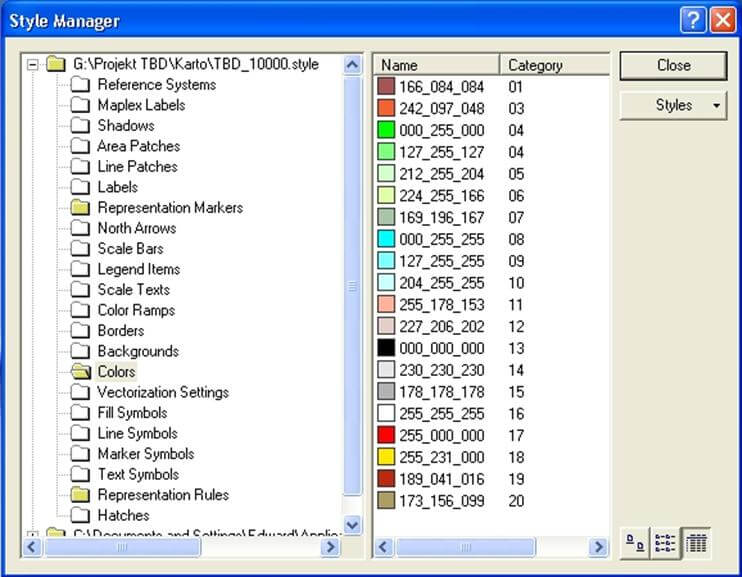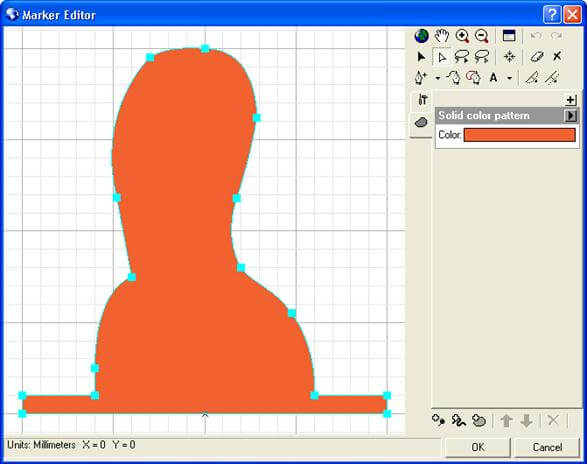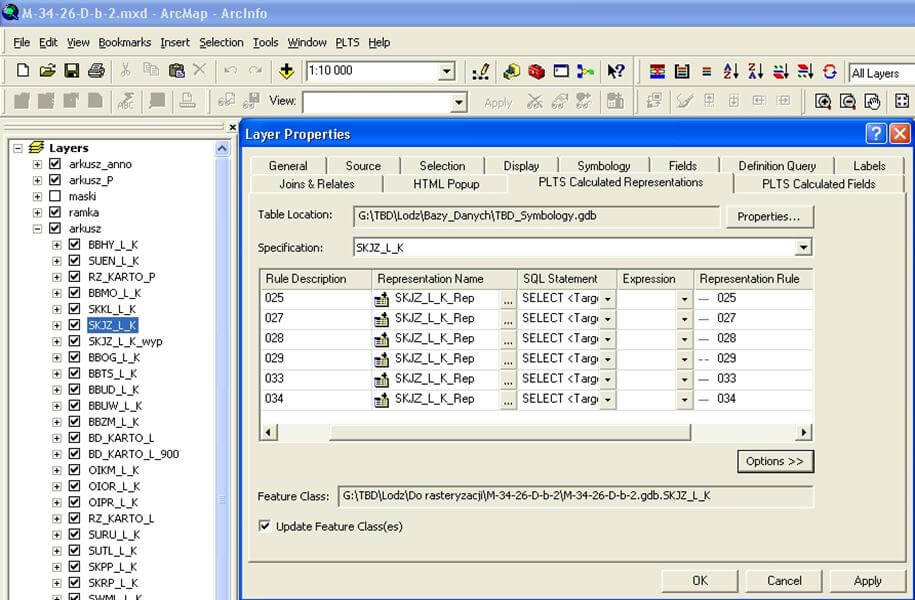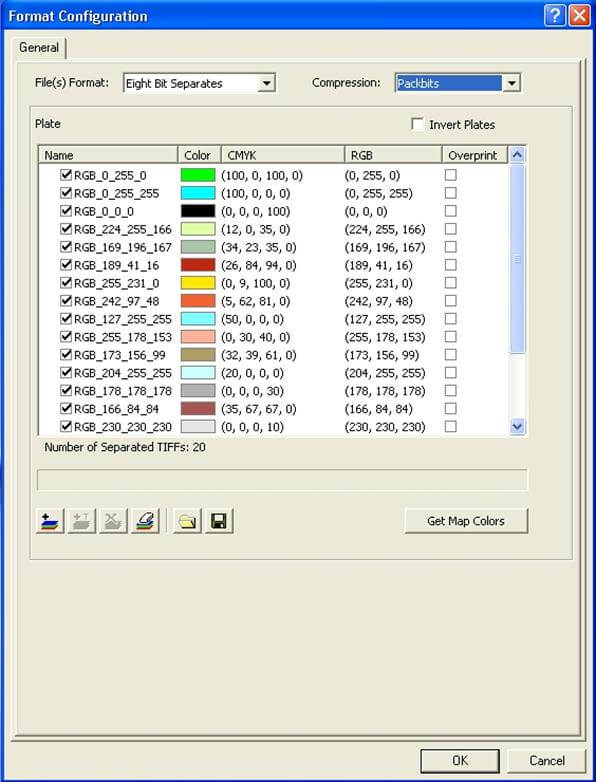Kartografia to nauka i sztuka wykonywania map. Aby móc wykreować nowoczesny, wysokiej jakości produkt kartograficzny, należy użyć odpowiedniej technologii, takiej jak np. opracowane przez firmę Esri rozszerzenie programu ArcGIS o nazwie MPS-Atlas, pochodzące z pakietu narzędzi produkcyjnych o nazwie PLTS (Production Line Tool Set), które pod tą nazwą występowało aż do wersji ArcGIS 9.3.1. W ArcGIS 10 wprowadzono wiele nowych rozwiązań i zmieniono nazwę rozszerzenia na Production Mapping. Dotychczasowe rozwiązania, w których każdy pojedynczy arkusz mapy był samodzielną jednostką, powodowały fragmentację danych i ich nieefektywne przetwarzanie, a ostateczne poprawki wykonywano przy pomocy zewnętrznego oprogramowania graficznego, jak choćby np. Adobe© Illustrator©. W nowym rozwiązaniu takiej potrzeby już nie ma, gdyż zaawansowane narzędzia Esri pozwalają na wykonanie wszystkich czynności w jednym środowisku.
Oprogramowanie Esri może służyć do tworzenia baz danych topograficznych oraz kartograficznych i jest produkcyjnie wykorzystywane w firmie GeoInvent dla zastosowań BDOT (Baza Danych Obiektów Topograficznych). Podczas produkcji map należy zwrócić uwagę na pewne czynniki, które mają duże znaczenie i są warunkiem powstania dobrej jakościowo mapy. Chcielibyśmy się tutaj podzielić naszymi spostrzeżeniami dotyczącymi tego procesu.
Baza danych kartograficznych zawiera odpowiednio uporządkowane informacje pogrupowane w pewne logicznie ze sobą powiązane segmenty oraz reguły pozwalające na ich odpowiednią prezentację. Jest to baza ciągła, gdzie arkusz mapy to jakby kolejno wyświetlane okno, zawierające jego treść, siatkę kartograficzną, legendę i marginalia. Taka seria map zawiera elementy stałe oraz zależne od konkretnego arkusza elementy zmienne, takie jak jego treść, nazwa, godło, podział administracyjny, położenie arkuszy sąsiednich, kąt zbieżności arkusza, uchylenie magnetyczne itd. Pomocnym narzędziem jest dynamiczny tekst, zawierający część stałą i zmienną, pobieraną z bazy danych.
Pilnujmy kolorów
Na początku należy zwrócić uwagę na to, jak w rozwiązaniu Esri przebiega proces nazywany separacją kolorów. Dla każdego koloru przestrzeni RGB mapy utworzony zostaje oddzielny jedno- lub ośmiobitowy zbiór rastrowy, który odpowiada jednemu ze składowych kolorów procesu druku offsetowego, dlatego trzeba zrobić wszystko, aby przy definiowaniu kolorów mapy nie było żadnych przekłamań i błędów.
Należy zadbać o to, aby wynikowe kolory na mapie zgadzały się z wymaganiami. Aby uniknąć ręcznego wpisywania kodów kolorów przy definiowaniu każdego znaku kartograficznego, a przez to popełnienia możliwych i trudnych do wykrycia błędów, najlepiej wykorzystać możliwość definicji własnych kolorów w tablicy stylów.
Powinniśmy również pamiętać o tym, aby na stacji roboczej, na której będą generowane zbiory rastrowe, wyłączyć wygładzanie fontów. Mapa posiadająca np. 20 kolorów przy włączonej funkcji wygładzania fontów posiadała ich 1073, z których większość to kolory pośrednie, wprowadzone przez system operacyjny Windows w celu wygładzania fontów.
Nie należy stosować kompresji jpg zbiorów rastrowych, która w efekcie również zwiększa liczbę kolorów pośrednich. Bezpieczna i godna polecenia jest bezstratna kompresja LZW, bardzo efektywna w przypadku zbiorów o małej liczbie kolorów.
Mapa topograficzna TBD zawiera 16 kolorów zgodnie z dokumentem Wytyczne techniczne Baza Danych Topograficznych (TBD) wersja 1.0 uzupełniona z maja 2008 roku oraz cztery dodatkowe kolory dla loga GUGiK-u i województwa łódzkiego, czyli w sumie 20 kolorów.
Reprezentacje kartograficzne
Reprezentacje kartograficzne w oprogramowaniu ArcGIS są nowoczesnym i inteligentnym narzędziem do symbolizacji elementów bazy kartograficznej. Służą one tzw. symbolizacji jakościowej, umożliwiając nadanie określonym typom obiektów konkretnego, precyzyjnie dopracowanego, unikalnego symbolu. W odróżnieniu od klasycznej symbolizacji zapamiętanej w warstwie lub projekcie mapy, reprezentacje kartograficzne są zapamiętane w geobazie w postaci dwóch dodatkowych kolumn Rule_ID oraz Override, które zawierają odstępstwa od reguł zapisanych w poprzedniej kolumnie, kiedy efekt ostateczny jest dalej niezadowalający.
Podczas kreowania w bibliotece stylów nowego znaku otwiera się okno edycji, w którym można precyzyjnie narysować dowolny znak, wykorzystując dostępne funkcje edycji. Kolor znaku powinniśmy wybrać z tabeli wcześniej przygotowanych kolorów. Do kreowania symboli stosuje się krzywe Béziera, nowoczesne rozwiązanie, które zapewnia wysoką jakość kartograficzną znaku przy niewielkiej liczbie wierzchołków (rys. 2.).
Sam znak jest ważnym elementem pomocniczym, który można wykorzystać jako warstwę składową symbolu obiektu. Każdy tak utworzony symbol (także wielowarstwowy) to kolejna reguła reprezentacji zapisana w danej reprezentacji kartograficznej. Lista funkcji, jakie można zastosować, tworząc reguły, została skrupulatnie przygotowana i jest bardzo użyteczna, ponieważ pozwala rozwiązać bardzo wiele trudnych problemów związanych z tworzeniem profesjonalnego rysunku kartograficznego. Te funkcje to tzw. efekty geometryczne, które w sposób dynamiczny zmieniają geometrię symbolu obiektu. Na zasadzie analogi do niektórych narzędzi geoprzetwarzania, pozornie modyfikują one geometrię obiektów, zmieniając tylko ich symbolizację i to tylko w ramach tej jednej reprezentacji kartograficznej.
Oto kilka przykładów.
- Drogę o zmiennej szerokości można przedstawić jednym dynamicznym znakiem, czytając jej szerokość z geobazy zamiast, jak dotychczas, z kilkunastu statycznie przygotowanych znaków dla każdej możliwej szerokości.
- Znak ruin powierzchniowych składający się z samych kropek można skonstruować tak, aby kropka zawsze znalazła się na wierzchołku, co powoduje, że znak będzie widoczny jako ostry.
- Dla warstwic można np. użyć funkcji wygładzania, która wygeneruje ładniejszy rysunek bez zmiany geometrii.
W sumie dla projektu realizacji BDOT zostało narysowanych 99 znaków punktowych (łącznie z pewnymi znakami pomocniczymi używanymi jako elementy wzorca sygnatur liniowych i powierzchniowych) oraz 229 reguł obejmujących całą treść mapy.
Symbolizacja mapy
Manualne wprowadzanie reprezentacji kartograficznych dla dużej liczby obiektów na arkuszu byłoby bardzo pracochłonne, niepozbawione błędów i dlatego nie jest realizowane w praktyce. Rozwiązanie tego problemu stanowi zastosowanie opisanego we wstępie rozszerzenia MPS-Atlas, pozwalającego szybko dokonać symbolizacji całej mapy. Po jego zainstalowaniu lista właściwości warstwy zostaje powiększona o dwa dodatkowe elementy: PLTS Calculated Representations oraz PLTS Calculated Fields. Gdy wykorzystamy pierwszy z nich, dla każdej warstwy mapy zostanie założona jej specyfikacja wizualna w bazie danych symbolizacji według wcześniej zdefiniowanych reguł reprezentacji kartograficznych (rys.3.).
Wykorzystanie masek
Zwykle, aby poprawić czytelność mapy, na której jest wiele nakładających się na siebie symboli, stosuje się efekt halo. Z jego stosowaniem wiąże się jednak pewna niedogodność. Halo musi mieć jakiś kolor. Podczas gdy w pewnych miejscach wygląda to dobrze, to w innych, wokół tekstu lub symbolu, może się pojawić obwódka w niepożądanym kolorze. Rozwiązaniem tej niedogodności jest zastosowanie masek. Wystarczy w ArcToolbox wybrać narzędzie maskowania o nazwie Maskowanie obwódek obiektów (Feature Outline Mask), które wygeneruje wybrany przez nas typ maski jako warstwę powierzchniową. Następnym krokiem jest wykorzystanie maski. Warstwa zawierająca maskę powinna być dołączona do tabeli zawartości mapy. Aby uruchomić proces maskowania, należy prawym klawiszem myszy wybrać menu kontekstowe ramki danych i z rozwijalnego menu wybrać Zaawansowane opcje kreślenia (Advanced Drawing Options). Potem, poprzez zaznaczenie w lewej części otwartego okna, wybieramy warstwę maskującą, a po prawej warstwy, które mają być przez nią maskowane. Efekt maskowania jest widoczny i gotowy do oceny natychmiast po zakończeniu procesu maskowania.
Poziomy wyświetlania symboli
Zwykle, aby wyświetlić mapę, zadowalamy się kolejnością umieszczenia warstw w oknie tabeli zawartości. W oprogramowaniu Esri narzędzie o nazwie Poziomy symboli (Symbol Levels) pozwala na precyzyjne sterowanie kolejnością wyświetlania symboli. Rozwiązanie to umożliwia dostęp do każdej warstwy, z której składa się pojedynczy znak. Poza tym, dla elementów liniowych, do wykorzystania są dwie funkcje: merge i join. Ich umiejętne wykorzystanie powoduje, że bez żadnej edycji można prawidłowo przedstawić wielopoziomowe skrzyżowania dróg, jednopoziomowe skrzyżowania dróg z obwódkami lub posegmentowane odcinki dróg i linii kolejowych. Co prawda, przy wykorzystaniu tego sposobu wyświetlanie zostaje spowolnione, ale ostateczny efekt jest bardzo dobry i niemożliwy do uzyskania innym sposobem.
Separacja kolorów
Podczas instalowania pakietu MPS-Atlas funkcja Export Map zostaje uzupełniona o dodatkową opcję pozwalającą na separowanie kolorów (Separated Tiff).
Przed wykonaniem separacji kolorów warto wydrukować mapę na ploterze, aby móc wychwycić błędy, które mogą się pojawić. Gdy wydruk mapy jest zadowalający, można przystąpić do separacji kolorów. W tym celu wykonuje się eksport według tych samych zasad, co dla standardowego wydruku na ploter, a wynikiem będzie w tym przypadku 20 zbiorów zapisanych według schematu M-34-26-D-b-2_RGB_169_196_167.tif, gdzie pierwsza część to godło arkusza mapy, a druga – kolor RGB. W zależności od ustawień początkowych zbiór ten może być jedno- lub ośmiobitowy.
Istnieje możliwość pobrania tabeli kolorów ze zbioru wektorowego. Zwykle zawiera on o kilka kolorów więcej niż te pokazywane na ekranie. Są to np. kolory masek nadane przez system lub kolor elementu niemającego przypisanej reguły w reprezentacjach kartograficznych. Zbędne kolory można wyeliminować i docelową tablicę kolorów zapamiętać jako zbiór z rozszerzeniem .ect, który będzie można z tej tablicy pobrać do separacji kolorów.
Ostatni etap to złożenie otrzymanych 20 kolorów w siedem ostatecznych barw przeznaczonych do druku. Realizuje się to przy pomocy dowolnego pakietu grafiki rastrowej, jak choćby PhotoShop, gdzie rzeczony zbiór M-34-26-D-b-2_RGB_169_196_167.tif został wkopiowany dwa razy do zbioru koloru „czarnego” z 10-procentowym poziomem szarości oraz do zbioru koloru „zielonego” z 20-procentowym poziomem szarości.
Dlaczego potrzeba aż siedmiu kolorów do wydruku mapy topograficznej w skali 1:10 000?
v Instrukcja Głównego Geodety Kraju z 1999 roku Zasady Redakcji Mapy Topograficznej w skali 1:10 000 w rozdziale III określała cztery barwy stosowane do druku: czarną, brązową, niebieską i zieloną.
v Wytyczne techniczne Baza Danych Topograficznych (TBD) wersja 1.0 uzupełniona z maja 2008 roku zmieniły kolor obwódek dróg z koloru czarnego na ciemnobrązowy, dodając faktycznie jeden kolor.
v Dokument Wzór ramki i opisu pozaramkowego mapy w skali 1:10 000 w standardzie TBD wymaga umieszczenia kolorowego logo Głównego Urzędu Geodezji i Kartografii oraz kolorowego logo Urzędu Marszałkowskiego, dodając następne kolory.
Dlaczego takiej mapy nie można drukować z palety kolorów CMYK odpowiadającej standardom dzisiejszej poligrafii?
Druk offsetowy jest drukiem punktowym o zmiennej wielkości kropki zależnej od nasycenia koloru, w stałym module odległości dużo większym od grubości cienkich linii 0,1 mm. Nie można uzyskać tak cienkiej różnokolorowej linii z palety kolorów CMYK. Dla standardowego wydruku na papierze w rozdzielczości 133 lpi wartość tego modułu to 0,19 mm.
Uwagi końcowe
Największą zaletą pakietu MPS-Atlas jest możliwość bezpośredniej obserwacji przez operatora na ekranie mapy w jej końcowej postaci oraz pozostawania przez cały czas w tym samym otoczeniu oprogramowania Esri. Operator nie musi od nowa poznawać innego oprogramowania, lecz tylko je rozszerzać o nowe możliwości.
Produkcja map w oprogramowaniu ArcGIS firmy Esri, w odróżnieniu od innych rozwiązań, nie jest skomplikowana, głównie dlatego, że korzystanie z narzędzi odbywa się w sposób intuicyjny, dzięki czemu proces produkcji map jest łatwiejszy i efektywniejszy.